از طریق منوی جستجو مطلب مورد نظر خود در وبلاگ را به سرعت پیدا کنید
برترین برنامه Sticky Notes برای اوبونتو
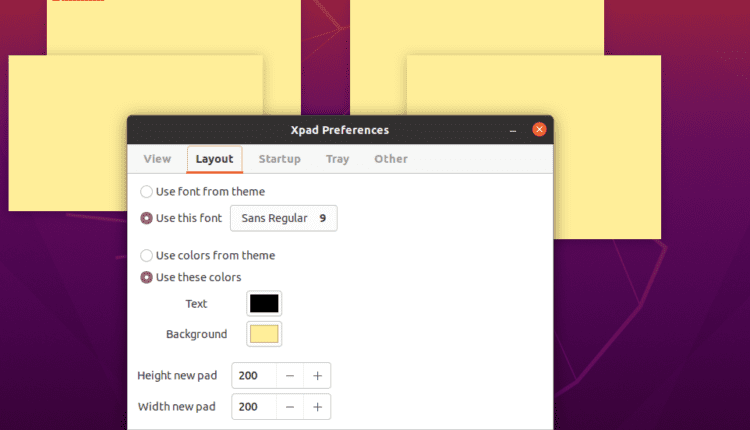
سرفصلهای مطلب
یادداشت های چسبناک برای مدت طولانی در سطل کاربران هستند. در ابتدا، این ابزار مفید به شکل سخت در دسترس بود، اما اکنون با ظهور دیجیتالی، یادداشتهای چسبنده در محاسبات و دستگاههای سلولی نیز رایج شدهاند. مردم در سراسر جهان صرف نظر از حرفه خود می توانند از یادداشت های چسبناک بهره مند شوند. به عنوان مثال، یک دانشآموز یا کتابخوان میتواند صفحات کتاب خود را با این ابزار علامتگذاری کند، یک کاربر رایانه شخصی یا دستیار شبکه میتواند از آن به عنوان شناسه کابل استفاده کند و آن را با کابلها ببندد تا تشخیص کابل در حالت آشفته را آسان کند. اجازه دهید به سمت نسخه دیجیتالی این ابزار حرکت کنیم. هنگامی که از ویندوز به هر توزیع لینوکس، به ویژه اوبونتو تغییر میکنید، ممکن است عدم وجود ابزارهای مختلفی مانند یادداشتهای چسبنده داخلی را که ویندوز پشتیبانی میکند احساس کنید. این بدان معنا نیست که شما نمی توانید تسهیلات را دریافت کنید. اوبونتو از لیست طولانی برنامههای یادداشتهای چسبنده پشتیبانی میکند که میتوانید از مرکز نرمافزار اوبونتو دریافت کنید، یا میتوانید به صورت دستی از منابع اینترنتی دانلود کنید. این راهنما درباره فهرست کردن برخی از ابزارهای معروف یادداشت چسبنده است که توسط اوبونتو پشتیبانی میشوند. بنابراین، بیایید شروع کنیم:
برنامه پرطرفدار Sticky Notes برای اوبونتو
برنامه های یادداشت چسبنده از بسیاری جهات مفید هستند. می توان ایده ها یا نکات کلیدی را به طور خود به خود یادداشت کرد و می توان آن ها را برای به خاطر سپردن برای استفاده های بعدی ذخیره کرد: این بخش شامل برخی از برنامه های معروف است که می توانید در اوبونتو استفاده کنید.
Xpad
این یک برنامه یادداشت های چسبنده ساده و پرکاربرد در اوبونتو است، این ابزار به راحتی در دسترس است روی مرکز نرم افزار اوبونتو، یا می توانید این ابزار را با نصب آن از خط فرمان دریافت کنید.
مزایای Xpad:
ویژگی های برجسته این برنامه در زیر ذکر شده است:
- پشتیبانی از چندین ویندوز
- رنگ پس زمینه، سبک فونت و رنگ فونت ها را سفارشی کنید
- فوراً محتوا را ذخیره کنید
- اندازه پنجره یادداشت ها را تغییر دهید و می توانید آن را در اطراف پنجره رایانه شخصی بکشید
- یک پنجره جداگانه برای سفارشی سازی دقیق فونت ها، رنگ پس زمینه، اندازه یادداشت ها و غیره فراهم می کند.
معایب Xpad:
- تعداد کمی از برنامههای یادداشت امکان محافظت از رمز عبور را فراهم میکنند که Xpad فاقد آن است
- آدرس وب و ایمیل ها شناسایی نمی شوند
چگونه Xpad را دریافت کنیم روی اوبونتو شما
می توانید نصب کنید Xpad با کمک الف terminal یا “نرم افزار اوبونتو” مرکز:

یا، باز کنید terminal (Ctrl+Alt+T) و دستور زیر را برای دریافت برنامه اجرا کنید:
KNotes
یکی دیگر از برنامه های کاربردی مفید برای کاربران یادداشت، اگرچه رابط کاربری بسیار سنتی است، اما دارای ویژگی های مختلفی است که بر مشکل رابط KNotes غلبه می کند. چندین ویترین قابل توجه از این برنامه در زیر ذکر شده است:
ویژگی های KNotes
- پشتیبانی از قابلیت چک کردن املا و صحبت کردن
- تو می توانی print و یادداشت های چسبنده ایمیل
- سبک های فونت، رنگ پس زمینه یادداشت ها را سفارشی کنید
- درج خودکار تاریخ و زمان برای هر چیزی که می خواهید بنویسید
- تنظیم یادآوری برای هر یادداشت چسبنده را ارائه می دهد
- می توانید یادداشت ها را جستجو کنید و یادداشت ها را پین کنید روی بالای پنجره های دیگر
معایب KNotes
- از ویژگی محافظت از رمز عبور پشتیبانی نمی کند
- لینک یا آدرس ایمیل شناسایی نمی شوند
روش دریافت KNotes روی اوبونتو
می توانید برنامه را دریافت کنید روی اوبونتو با اجرای دستور زیر:
کرگدن
کرگدن یکی دیگر از برنامه های یادداشت چسبنده موجود برای اوبونتو است. در مقایسه با موارد ذکر شده در بالا، از نظر ویژگی ها و رابط کاربری بسیار ابتدایی است. این ابزار نیز موجود است روی مرکز نرم افزار اوبونتو، و شما به راحتی می توانید دریافت کنید کرگدن استفاده کردن terminal همچنین: برخی از ویژگی های متمایز این برنامه در زیر ذکر شده است:

ویژگی های Rhinote
این برنامه از برخی ویژگی های بسیار ابتدایی مانند جابجایی پنجره های یادداشت، تغییر اندازه آن پشتیبانی می کند و می توانید آن را به عنوان یک فایل متنی نیز ذخیره کنید.
معایب راینوت
به دلیل رابط کاربری بسیار ابتدایی و ویژگی های پشتیبانی از کرگدن، چندین معایب دارد:
- این یک رابط رنگارنگ برای پنجره یادداشت ها یا فونت ها ارائه نمی دهد
- دیگر سبک های فونت وجود ندارد
- ذخیره فوری در دسترس نیست. شما باید این کار را به صورت دستی انجام دهید
چگونه رینوت دریافت کنیم روی اوبونتو
دو راه برای به دست آوردن وجود دارد کرگدن:
یکی از طریق “مرکز نرم افزار اوبونتو”: جستجو برای ”کرگدن” در نرم افزار اوبونتو.

یا باز کنید terminal (Ctrl+Alt+T) و دستور زیر را در آن اجرا کنید:
یادداشت های نشانگر
این یکی دیگر از برنامه های یادداشت متن باز است که برای توزیع اوبونتو در دسترس است. این ابزار برای استفاده اساسی خوب است. همچنین ویژگی های بیشتر یا کمتری را به عنوان xpad ارائه می دهد.
ویژگی های استیکی یادداشت های اندیکاتور
برخی از ویژگی ها در زیر آورده شده است:
- پشتیبانی از پنجره های متعدد و می تواند هر یادداشت را به عنوان یک دسته بندی متفاوت ذخیره کند
- برای جلوگیری از هرگونه تغییر تصادفی حالت قفل را فعال کنید
- کاربران می توانند سبک فونت، رنگ فونت و رنگ پس زمینه پنجره یادداشت ها را برای دسته ها سفارشی کنند
معایب یادداشت های نشانگر
جدا از این ویژگی ها، معایبی نیز دارد:
- بدون URL وب یا شناسایی ایمیل
- نمی توان به یادداشت های خارج از محیط دسکتاپ دسترسی پیدا کرد
روش دریافت یادداشت های نشانگر روی اوبونتو
برای دریافت برنامه روی اوبونتو، پیش نیازهایی برای نصب وجود داردیادداشت های نشانگر“، ابتدا باید PPA را به سیستم اوبونتو خود اضافه کنید و سپس آن را نصب کنید.
اوبونتو خود را باز کنید terminalو دستورات زیر را اجرا کنید؛
نتیجه
یادداشت های چسبنده به عنوان یک ابزار مفید برای فهرست کردن رویدادها، وظایف و لیست کارهای شما ظاهر شده اند. در این نمایش، ما برخی از برنامه های معروف یادداشت های چسبناک را که می توانید از آنها استفاده کنید، فهرست کرده ایم روی اوبونتو شما اوبونتو به طور پیشفرض با چنین ابزاری عرضه نمیشود، اما کاربران ممکن است از ابزارهای شخص ثالث برای استفاده از ویژگیهای یادداشتهای چسبنده استفاده کنند. پس از تحقیق، ما به برترین ابزارهای یادداشت چسبنده اشاره کرده ایم که می توانند وظایف مورد نیاز را به نحو احسن انجام دهند. می توانید هر یک از برنامه های ذکر شده در بالا را که مناسب شما هستند دانلود و استفاده کنید.
لطفا در صورت وجود مشکل در متن یا مفهوم نبودن توضیحات، از طریق دکمه گزارش نوشتار یا درج نظر روی این مطلب ما را از جزییات مشکل مشاهده شده مطلع کنید تا به آن رسیدگی کنیم
زمان انتشار: 1403-01-02 02:28:05






